
называется цилиндром. Считывание и запись информации осуществляются сразу несколькими магнитными головками одновременно со всех дисков пакета. Емкость винчестеров значительно больше, чем гибких магнитных дисков, и может достигать 200 Гбайт.
В качестве устройств внешней памяти большой емкости получили распространение оптические диски – компакт-диски, предназначенные либо только для чтения, либо для однократной и многократной записи. Емкость таких дисков – 650-700 Мбайт.
Результаты обработки информации выводятся из компьютера на экран дисплея (монитора). По устройству и принципу действия монитор похож на телевизор. Для генерации видеосигнала монитору в компьютере имеется специальное устройство – видеоадаптер. Информация об изображении на экране хранится в видеопамяти – специальных микросхемах видеоадаптера.
Качество изображения информации на мониторе определяется разрешающей способностью – размером минимального элемента изображения или количеством точек, изображаемых на экране, а также воспроизводимой цветовой гаммой.
Монитор может работать в двух режимах: текстовом и графическом. В текстовом режиме экран монитора разбивается на 25 строк, в каждой из которых может быть выведено 80 символов. В графическом режиме экран монитора состоит из отдельных точек (пикселей). Количество точек по горизонтали и вертикали называется разрешающей способностью монитора. Чем выше разрешающая способность, тем лучше выводимые на экран графики и рисунки. Главные характеристики монитора – его разрешающая способность и количество доступных цветов.
Манипулятор мышь предназначен для ввода в компьютер информации. Он представляет собой небольшую коробочку с двумя или тремя клавишами. При движении мыши по плоской поверхности одновременно поворачивается встроенный в нижнюю часть ее корпуса небольшой резиновый шарик. Движение шарика фиксируется датчиками, передается в компьютер и отображается на его экране специальным указателем (курсором мыши).
Управление компьютером с помощью мыши сводится к указанию курсором на объект на экране, нажатию, удержанию и отпусканию клавиш. Например, чтобы переместить объект по экрану компьютера, нужно установить курсор мыши на объект, прижать левую кнопку и, перемещая мышь по столу, задать новое положение объекта на экране, после чего отпустить кнопку. Есть мыши, в которых перемещение по поверхности стола копируется не шариком, а лазерным лучом.
Клавиатура компьютера является одним из основных устройств ввода в
компьютер информации. Существуют различные программы – тренажеры, помогающие пользователю освоить клавиатуру. Клавиши на клавиатуре обычно разбивают на несколько групп.
Символьные клавиши или алфавитно-цифровые. Это большая группа клавиш, расположенных в центральной части клавиатуры. Группа алфавитноцифровых клавиш напоминает клавиатуру обычной пишущей машинки, только
клавиатура пишущей машинки позволяет печатать текст на одном языке, а компьютерная клавиатура позволяет печатать на нескольких языках. Буквенные клавиши в верхнем регистре печатают прописные (ЗАГЛАВНЫЕ) буква, а в нижнем регистре – строчные. Цифровые клавиши в нижнем регистре печатают цифры, а в верхнем – знаки и символы. Латинские символы изображены на клавишах вверху, а русские – внизу.
Переход от латинских букв к русским осуществляется благодаря специальным программам, так называемым драйверам клавиатуры. В зависимости от того, какой драйвер используется на вашем компьютере, вы нажимаете ту или иную комбинацию клавиш. Традиционные комбинации: Ctrl и Shift, Ctrl и Alt, две клавиши Shift (левая и правая одновременно) или какие-то другие.
Управляющие клавиши. Расположены слева и справа от буквенноцифровой клавиатуры и на малой цифровой клавиатуре.
Enter (Ввод). Используется для запуска исполняемых программ, для подтверждения выбора пункта меню, для завершения ввода информации. При вводе текста завершает ввод очередной строки.
BackSpace (Пробел назад). При каждом нажатии курсор передвигается на одну позицию влево. Обычно при этом стирается символ слева от курсора.
Shift (Сдвиг) – переход с одного регистра на другой. Если прижата эта клавиша, то все символы печатаются в верхнем регистре. Если же светится световой индикатор CapsLock, то при нажатии клавиши Shift все символы печатаются в нижнем регистре.
CapsLock (Фиксация прописных букв). Служит для фиксации режима прописных букв, при этом включает световой индикатор CapsLock. Если этот индикатор светится, то все символы печатаются в верхнем регистре, а при нажатии клавиши Shift – в нижнем. При повторном нажатии CapsLock отменяет режим прописных букв и гасится световой индикатор CapsLock.
Tab (Табуляция). Передвигает курсор на определенное количество позиций. Например, в MS Word передвигает курсор вправо на размер красной строки, в Norton Commander нажатие клавиши Tab приводит к смене активной панели. В других программах функции клавиши Tab могут быть иными.
Клавиши Ctrl (Управление) и Alt (Изменять) используются совместно с другими клавишами, изменяя их назначение. Например, нажатие клавиши Home в окне редактора Word служит для перемещения курсора в начало строки, а нажатие клавиш Ctrl+ Home приводит к перемещению курсора в начало документа.
Esc (Отменить). Отмена каких-либо действий и/или выход из программы, меню.
NumLock (Фиксация цифр). Включает и выключает режим, при котором цифровая клавиатура будет печатать цифры и знаки (в этом случае светится индикатор NumLock). Повторное нажатие клавиши NumLock выключает режим ввода цифр и позволяет использовать клавиши цифровой клавиатуры для управления движением курсора по экрану.
ScrollLock (Блокировка перемещения курсора по экрану). При щелчке
ScrollLock включается индикатор ScrollLock, и при нажатии клавиш со стрелками вверх/вниз/влево/вправо курсор не перемещается, а экран прокручивается вверх/вниз/влево/вправо. Обычно клавиша ScrollLock программируется для выполнения других функций и редко соответствует первоначальному назначению.
Pause (Пауза). Временно приостанавливает выполнение программы. В комбинации с клавишей Ctrl прерывает работу (Break) программы.
Print Screen (Печать экрана). Выводит содержимое экрана на принтер, если клавиша нажата одновременно с Shift и при этом выключен NumLock. В Windows используют Print Screen для копирования содержимого экрана в свои документы.
Функциональные клавиши F1-F12 расположены в верхнем ряду клавиатуры. Их назначение определяется текущей прикладной программой.
Малая цифровая клавиатура. Расположена в правой части клавиатуры компьютера. Она используется в двух режимах: ввод цифр, знаков арифметических операций или в режиме управления курсором. Переключение режима выполняется клавишей NumLock, состояние которой отображает индикатор NumLock. Если он светится, тогда каждая клавиша вводит в компьютер цифру или знак арифметической операции, написанный на ней. Если индикатор NumLock не светится, то клавиши цифровой клавиатуры используются для управления перемещением курсора:
Home (Домой). Перемещает курсор в начало строки.
Up Arrow (Стрелка вверх). Перемещает курсор на одну строку вверх. Page Up (Страница вверх). Перемещает курсор на один экран выше. Left Arrow (Стрелка влево). Перемещает курсор на одну позицию влево. Right Arrow (Стрелка вправо). Перемещает курсор на одну позицию
вправо.
End (В конец). Перемещает курсор на последний символ строки. Down Arrow (Стрелка вниз). Перемещает курсор на одну строку вниз. Page Down (Страница вниз). Перемещает курсор на один экран ниже.
Insert (Вставить). Переключает режимы вставки/замены. При включенном режиме вставки можно вставлять символы в середину написанного текста. При этом текст, расположенный правее курсора, смещается вправо. Режим вставки – ввод с раздвиганием символов строки; режим замены – ввод с перебивкой ранее набранных символов.
Delete (Удалить). Удаляет символ, находящийся непосредственно над курсором. Результат стирания будет различным в зависимости от режима редактирования. В режиме вставки строка при этом сдвигается влево на один символ, а в режиме замены на месте стертого символа остается пробел.
Клавиши управления курсором. Расположены между алфавитно-
цифровой и цифровой клавиатурами. Они выполняют те же функции, что и клавиши управления курсором на цифровой клавиатуре. Это позволяет одновременно управлять курсором и пользоваться цифровой клавиатурой.
Световые индикаторы функций. Маленькие окошки в верхнем правом углу клавиатуры. Их назначение – указывать, включены ли соответствующие функции: NumLock, CapsLock, ScrollLock.
Дополнительные устройства компьютера
С подключением к компьютеру различных устройств он приобретает дополнительные возможности.
Принтер – печатающее устройство. Предназначен для вывода результатов на бумагу в виде текста, таблиц, графиков, рисунков и т.д. Существуют тысячи моделей принтеров. Они различаются по конструкции, скорости и качеству печати. По принципу формирования изображения на бумаге различают принтеры следующих видов: матричные, струйные и лазерные. В матричных игольчатых принтерах элементы изображения на бумаге формируются с помощью точечной матрицы. Печатающая головка матричного принтера содержит ряд тонких металлических стержней (иголок). Головка движется вдоль печатаемой строки, а стержни в нужный момент ударяют по бумаге через красящую ленту. Таким образом, на бумаге формируются символы и графические изображения.
В струйных принтерах изображение формируется микрокаплями специальных чернил. Этот способ обеспечивает более высокое качество печати, удобен для цветной печати.
Самое высокое качество печати обеспечивают лазерные принтеры. В этих принтерах изображение переносится на бумагу со специального барабана, к которому электрически притягиваются частички краски. Барабан электризуется за счет облучения лазером.
Графопостроитель (плоттер) устройство для вывода на бумагу чертежей, графиков, схем, диаграмм и т.п. Плоттеры бывают планшетные и барабанные. Планшетные используются для вывода небольших форматов А3 и А2 (реже А1 и А0), в то время как барабанные плоттеры позволяют работать с рулонами бумаги длиной до нескольких десятков метров.
Сканер – устройство для считывания графических изображений или текстов с бумаги в память компьютера. Принцип действия сканера имеет много общего с лазерным принтером или ксероксом. Луч света освещает лист бумаги с оригиналом текста или графического изображения. Отраженный свет улавливается датчиками и преобразуется в цифровые электрические импульсы, которые передаются в память компьютера и могут быть сохранены в виде файла данных, удобных для обработки. Для распознавания символов текстов применяются специальные программы. Существуют программы позволяющие редактировать отсканированные изображения, изменять цвета, дорисовывать детали, комбинировать с другими рисунками. Одной из основных характеристик сканера является разрешающая способность, т.е. количество точек на 1 дюйме, которые он способен распознать.
Модем. Для обмена информацией с другими компьютерами используется модем. Он служит для преобразования цифрового сигнала, выдаваемого ком-
пьютером, в аналоговый электромагнитный сигнал, пригодный для передачи по телефонным линиям связи (модуляция), а также, наоборот, - для преобразования электромагнитного сигнала аналогового характера, поступившего в компьютер по телефонным линиям связи, в цифровой сигнал, пригодный для обработки компьютером (демодуляция). Одной из основных характеристик модема является максимальная скорость передачи данных, измеряемая в бодах (1 бод = 1 бит/с). Используя модем, можно получить доступ к российским и международным компьютерным сетям, быстро и надежно передавать и получать интересующую информацию.
Устройство, сочетающее возможности модема и средства для обмена факсимильными изображениями, называется факс-модемом.
Звуковая плата (саундбластер) – улучшает музыкальные возможности компьютера, позволяет прослушивать на компьютере лазерные аудиодиски. К звуковой плате обычно прилагаются колонки для воспроизведения звука и микрофон. С помощью этих устройств компьютер подключенный в сеть, может устанавливать аудиосвязь. Многие программы (особенно мультимедиа и игровые) используют звуковую плату для музыкального сопровождения и звуковых эффектов.
Сетевая плата (иначе сетевой адаптер) позволяет подключать машину к локальной компьютерной сети. Например, когда в одной организации установлено несколько компьютеров, сеть позволяет легко организовать обмен данными между этими машинами.
Возможности подключения к компьютеру внешних устройств практически не ограничены. Можно подключать фотоаппарат, видеокамеру, диктофон и многое другое.
Вы можете рисовать прямо за компьютером и получать картинку непосредственно на экране монитора или использовать устройство ввода для готовых изображений. Профессиональные художники-дизайнеры, привыкшие к карандашу и бумаге, часто используют графические планшеты, при помощи которых изображение в компьютер вводится световым пером. Для оцифровки плоских изображений и фотографий применяют сканеры. В свою очередь, цифровые фотоаппараты и видеокамеры позволяют получать уже оцифрованные, готовые, изображения.
ЛЕКЦИЯ 2 ОПЕРАЦИОННАЯ СИСТЕМА WINDOWS.
ОСНОВНЫЕ ЭЛЕМЕНТЫ ПОЛЬЗОВАТЕЛЬСКОГО ИНТЕРФЕЙСА
WINDOWS
План лекции
1.Системное программное обеспечение
2.Прикладное программное обеспечение
3.Инструментальные средства программирования
4.Операционная система
5.Операционная (файловая) оболочка
6.Основные элементы пользовательского интерфейса Windows
7.Основы работы в операционной системе Windows: Управление Windows с помощью мыши
ОПЕРАЦИОННАЯ СИСТЕМА WINDOWS
Компьютер сам по себе («Hardware – «железо» - аппаратные средства, аппаратура) без разработанных человеком для него программ («Software» - программные средства, программное обеспечение) не может выполнить какойлибо работы. Программное обеспечение является логическим продолжением технических средств компьютера, создающим возможности применения компьютера в информационной деятельности человека.
Программные продукты для обеспечения информационных технологий по сфере их использования делятся на три основные группы: системное программное обеспечение, прикладное программное обеспечение, инструментальные средства программирования.
Системное программное обеспечение – совокупность программ и про-
граммный комплексов для обеспечения работы компьютера, объединения различных устройств вычислительной техники в единую сеть, организации диалога пользователь – ЭВМ и выполнения работ, связанных с обслуживанием вычислительных машин.
Системные программы выполняют различные вспомогательные функции, например:
•управление ресурсами компьютера;
•проверку работоспособности устройств компьютера;
•выдачу справочной информации о компьютере и др.
К системным программам относят: операционные системы и операционные оболочки, всевозможные сервисные программы, облегчающие пользователю взаимодействие с компьютером (программы-драйверы обслуживания различных периферийных устройств компьютера, диагностические программы, антивирусные программы и др.), программы, обеспечивающие работу компьютеров в сети (рис. 2).
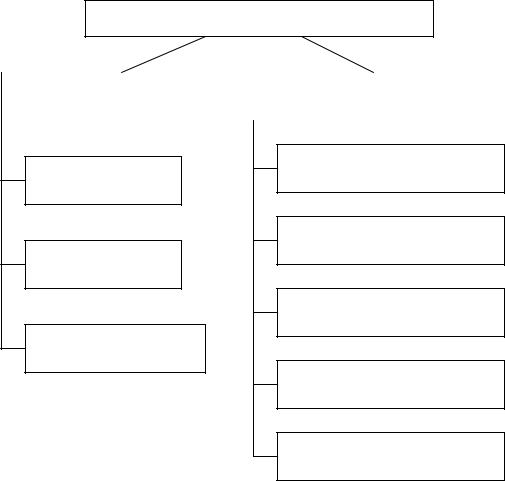
Прикладное программное обеспечение – программы для решения задач в конкретной предметной области. Они непосредственно обеспечивают выполнение необходимых пользователям работ. Примеры прикладных программ: программа для обработки экспериментальных данных, программа бухгалтерского учета, игровые, обучающие программы, текстовые редакторы, графические и т.п. Прикладные программы – самый многочисленный класс программных продуктов.
Системное программное обеспечение
Базовое программное |
|
Сервисное |
обеспечение |
|
программное обеспечение |
|
|
|
Программы диагностики Операционная работоспособности ПК
система
Антивирусные Операционная программы
оболочка
Программы обслуживания дисков
Сетевая операционная система
Программы архивирования данных
Программы обслуживания сети
Рис. 2. Структура системного программного обеспечения
Инструментальные средства программирования – совокупность про-
грамм и программных комплексов для разработки, отладки и внедрения создаваемых программных продуктов. Современные системы программирования, поддерживая все технологические этапы процесса проектирования, программирования, тестирования и отладки, предоставляют программисту мощные и удобные средства для разработки программ.
Главную роль в программном обеспечении компьютера играет операционная система. Операционная система – совокупность программ для организации диалога пользователя и компьютера, для управления аппаратурой (согласует действия периферийных устройств) и ресурсами (распределяет память), для запуска программ и выполнения некоторых других функций.
В настоящее время наибольшее распространение в нашей стране имеют операционные системы фирмы Microsoft:
•работающая в текстовом режиме (неграфическая) операционная сис-
тема MS DOS
•различные версии графической операционной системы Windows – Windows 95, Windows 98, Windows NT, Windows 2000 и Windows XP.
Параллельно версиям операционной системы Windows выпускаются пакеты прикладных программ (приложений) – Microsoft Office 95.98.2000.
Приложениями операционной системы принято называть программы, предназначенные для работы под управлением этой системы.
Операционная (файловая) оболочка – специальная программа, предна-
значенная для облегчения взаимодействия пользователя с операционной системой.
Наиболее популярными операционными оболочками в настоящее время являются:
•Norton Commander;
•Volkov Commander;
•Far Manager;
•Windows Commander.
Для большинства современных графических программ необходимы: IBM-совместимый персональный компьютер, функционирующие под управлением Windows; минимум 64 Мбайта оперативной памяти; соответствующее разрешение монитора, позволяющее отображать 16 млн цветовых оттенков. Графическим файлам, содержащим высококачественные изображения, обычно требуется большой объем памяти, поэтому очень важно наличие свободного пространства на жестком диске.
Пользовательский интерфейс и приемы работы с дисками, папками и файлами в Windows различных версий практически ничем не отличаются, однако Windows 2000 обеспечивает более высокие скорости работы, стабильность, надежность и повышенный уровень безопасности.
ОСНОВНЫЕ ЭЛЕМЕНТЫ ПОЛЬЗОВАТЕЛЬСКОГО ИНТЕРФЕЙСА
WINDOWS
Интерфейс (interface – средства взаимодействия, связи, согласования) – совокупность средств сопряжения и связи устройств компьютера, обеспечивающих их эффективное взаимодействие. Существуют аппаратный, программный и пользовательский интерфейсы. Все программы, работающие под управлением Windows имеют абсолютно одинаковый удобный интерфейс. Поэтому, если вы захотите изучить новый программный продукт, не нужно будет тратить время на выяснение особенностей управления им: вы сразу сможете приступить к изучению его возможностей.
Пользовательский интерфейс – методы и средства взаимодействия человека с аппаратными и программными средствами.
Основные элементы пользовательского интерфейса Windows – Рабочий стол, окна объектов, меню и диалоговые окна, вспомогательные - панели инструментов, пиктограммы, строки состояния, полосы прокрутки, линейки и т.п.
Рабочий стол (Desktop) – вся поверхность экрана во время работы операционной системы Windows.
Окно – структурный и управляющий элемент пользовательского интерфейса, представляющий собой ограниченную рамкой прямоугольную область экрана, в которой может отображаться приложение, документ или сообщение.
Меню – список команд, из которых необходимо сделать выбор.
Вся информация в компьютере хранится в файлах, размер которых указывается, как правило, в килобайтах (Кбайт).
Файл – хранящаяся на диске однородная по своему назначению и имеющая имя совокупность информации. Совокупность именованных наборов данных и программ на внешних носителях называется файловой системой. Структура файловой системы обеспечивает удобство работы, скорость доступа к файлам.
Каталог – поименованная группа файлов, объединенных по какому-либо признаку.
Папка – понятие, которое используется в Windows 95, Windows 98, Windows NT, Windows 2000 и Windows XP вместо понятия каталог в более ранних операционных системах. Понятие папка имеет расширенное толкование, так как наряду с обычными каталогами папки представляют и такие «нетрадиционные» объекты, как Мой компьютер, Проводник, Принтер, Модем и др.
Объектом в Windows называют все то, что находится на Рабочем столе и в папках, включая и сами папки.
Значком называют графический объект, соответствующий папке, программе, документу, сетевому устройству или компьютеру.
Значок объекта (пиктограмма, иконка) – графическое представление объекта в свернутом виде. Значки, как правило, имеют метки – надписи, которые располагаются под ними. Щелчок левой кнопки мыши по значку позволяет выделить значок, а двойной щелчок – запустить (открыть) соответствующее этому значку приложение.
При запуске Windows на Рабочем столе присутствуют, как минимум, три значка: Мой компьютер, Сетевое окружение, Корзина.
Значки с изогнутой стрелкой в левом углу являются ярлыками, которые предназначены для запуска соответствующих приложений.
Ярлыки представляют не сами объекты. Они лишь являются указателями объектов. Ярлык – это специальный файл, в котором содержится ссылка на представляемый им объект (информация о месте его расположения на жестком диске). Ярлыки называют также значками ускорителей, так как они обеспечивают наиболее быстрый доступ к объектам. Двойной щелчок мыши по ярлыку позволяет запустить (открыть) представляемый им объект.
В открытых окнах рядом с именами файлов располагаются значки, вид которых зависит от характера файла или документа. Исполняемые файлы (про-
граммы) часто имеют значки вида  и расширения типа: *.exe, *.com и т.п. По
и расширения типа: *.exe, *.com и т.п. По
виду значка и по типу (расширению имени) файла документа, как правило, можно судить о приложении, с которым ассоциирован файл документа.
Ассоциированный (зарегистрированный, связанный) файл - документ,
при открытии которого автоматически запускается связанное с ним приложение. Вид значков документов и ярлыков обычно отражает программу, с помощью которой этот документ был создан или должен обрабатываться.
Значок файла незарегистрированного типа содержит логотип Windows 
исвидетельствует о том, что Windows «не знает», с помощью какого приложения должен обрабатываться этот документ. Для работы с таким файлом вначале нужно запустить соответствующее ему приложение.
Панель задач – элемент управления Windows, располагается в нижней части экрана, содержит кнопку Пуск, которая открывает Главное меню и используется для выхода из системы.
Справой стороны на Панели задач находятся, как правило, три кнопки: Регулятор громкости, Индикатор клавиатуры и Часы.
Щелчок правой кнопки мыши по незанятой области Панели задач выводит на экран контекстное меню, с помощью которого можно управлять окнами, расположенными на Рабочем столе, настраивать Панель задач и Главное меню.
При запуске объектов на Панели задач появляются кнопки, соответствующие окнам открытых объектов. Щелчок левой кнопки мыши по такой кнопке позволяет быстро перейти в нужное окно.
Панель задач можно перемещать по Рабочему столу, перетаскивая ее мышью при нажатой левой кнопке, изменять ее размеры, «ухватившись» мышью за ее границу. Настройка Панели задач с помощью контекстного меню (или команды ПУСКÖНастойкаÖПанель задач) позволяет изменять параметры с помощью переключателей: Расположить поверх всех окон, Автоматически убирать с экрана, Часы и др. Если активизирован переключатель Автоматически убирать с экрана, то для того, чтобы Панель задач снова появилась на экране, достаточно подвести указатель мыши к месту ее расположения (как правило, в нижней части окна).
Корзина в Windows – специальная папка (программа), в которую временно помещаются удаляемые объекты (файлы, папки, ярлыки). С помощью Корзины можно легко восстановить ранее удаленные папки и файлы.
Мой компьютер – особый объект (папка, приложение) Windows, являющийся важным средством для управления работой компьютера, так как дает доступ к дискам, папкам, файлам и позволяет запускать любое приложение. В папке Мой компьютер отражается содержимое всего компьютера. С помощью этого окна можно выполнить основные операции с дисками, файлами, папками
иярлыками.
Проводник – программное средство Windows – по своим функциям, так же как и Мой компьютер, напоминает Диспетчер файлов.
В окне программы Проводник имеется навигационная панель, которая представляет карту-схему компьютера и его сетевого окружения.
